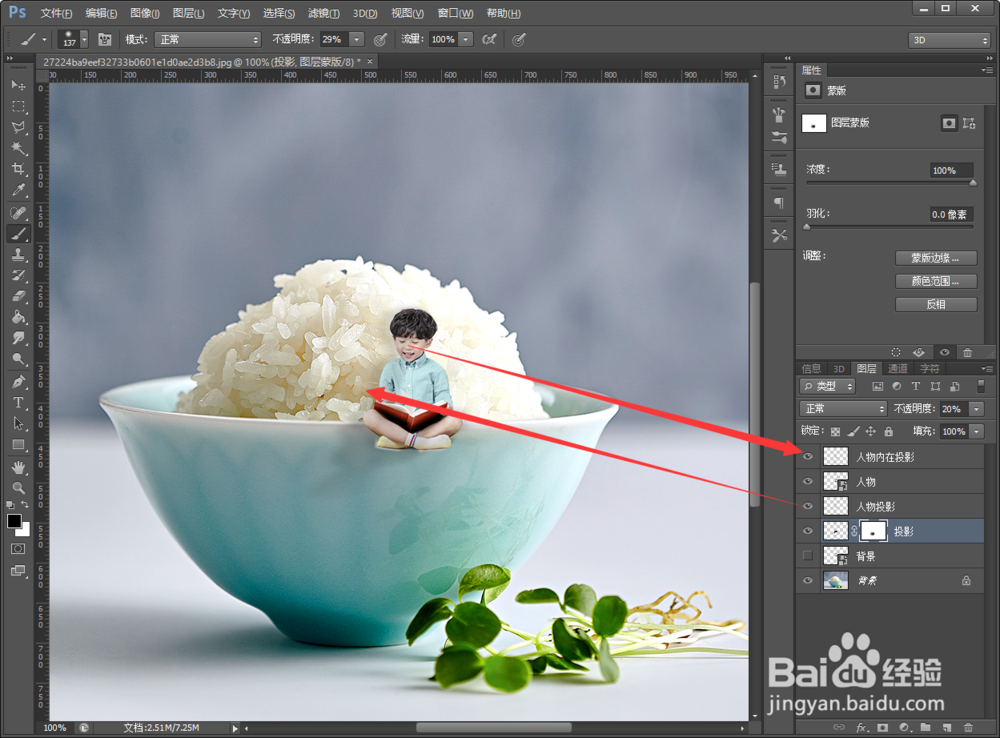PS如何合成小人国微观世界海报
1、打开素材,用裁剪工具,把不需要的部分裁剪掉
2、拖入人物素材,ctrl+t调整好合适的大小和位置(注意:人物素材最好转换成智能图层再进行放大缩小)
3、点击人物缩览图——得到选区——新建图层——填充黑色(制作投影)
4、ctrl+t将投影调整到适合位置(注意光源的位置)
5、滤镜——模糊——高斯模糊滤镜——扭曲——球面体(参数根据实际图片有所不同)
6、ctrl+t再调整下大小——添加蒙版过渡一下——再降低一下透明度
7、新建一个图层,沿着人物边缘,用画笔涂抹一下,降低一下透明度(制作投影在米饭的投影)滤镜——高斯模糊一下
8、最后选择人物图层,图像——调整——匹配颜色(注意需要删格化图层,智能图层无法操作匹配颜色)
9、添加文字排版,效果完成
声明:本网站引用、摘录或转载内容仅供网站访问者交流或参考,不代表本站立场,如存在版权或非法内容,请联系站长删除,联系邮箱:site.kefu@qq.com。
阅读量:74
阅读量:77
阅读量:82
阅读量:55
阅读量:41